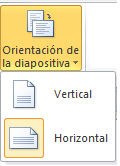Es lla cadena de comunicación usada por los nodos que conforman una red para comunicarse. Un ejemplo claro de esto es la topología de árbol, la cual es llamada así por su apariencia estética, por la cual puede comenzar con la inserción del servicio de internet desde el proveedor, pasando por el router, luego por un switch y este deriva a otro switch u otro router o sencillamente a los hosts (estaciones de trabajo), el resultado de esto es una red con apariencia de árbol porque desde el primer router que se tiene se ramifica la distribución de internet dando lugar a la creación de nuevas redes o subredes tanto internas como externas.
Estrella
Una topología estrella es la encontramos en las maquinas que se comunican desde un mismo switch, en caso de que un ordenador deje de funcionar las demás seguiran trabajando sin ningún inconveniente, el único problema con esto es que es mas lento debido a que varias computadoras están conectadas al mismo switch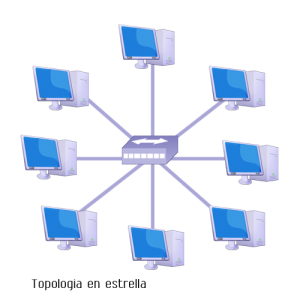
ANILLO
Esta es una topología con muchas desventajas y la mas grande es que si estas compartiendo datos con otros ordenadores y uno de estos falla, la información se interrumpe debido a que es un circuito circular y es necesario que los ordenadores funcionen bien
Arbol
En esta topología el hub central distribuye toda la información de manera rápida, lo malo es que para esto se necesitan muchos cables y es muy compleja y su complejidad se debe a que de un router se derivan varios y de esos se conectan los ordenadores
Esta topología es conveniente ya que todos los ordenadores están conectados entre si solo que a diferencia de la topología anillo si un ordenador falla los demás no se ven afectados, por lo que la información no se corta y fluye fácilmente
Malla
Estas redes son auto ruteables, esta red puede funcionar incluso sin un nodo llega a desaparecer o la conexión falla, ya que los demás nodos evitan que la información se corte, es una red confiable pre compleja ya que los ordenadores se conectan formando un tipo de malla.
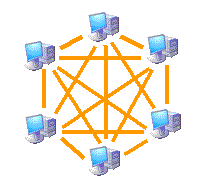
http://es.wikipedia.org/wiki/Topolog%C3%ADa_de_red
http://es.wikipedia.org/wiki/Red_en_estrella
http://es.wikipedia.org/wiki/Topolog%C3%ADa_en_%C3%A1rbol
http://es.wikipedia.org/wiki/Topolog%C3%ADa_en_malla